
William Charles
0
1305
17
Windows 10 sisteminize yeni bir boya yarası verme zamanı geldi. Bilgisayarınızın her alanında kullanılan renkleri menü çubuklarından kenarlıklara, düğmelere ve alt gölgelere nasıl değiştireceğinizi göstereceğiz..
Geçmişte, size komut isteminin rengini nasıl değiştireceğinizi gösterdik Windows'ta Komut İstemi Renklerini Nasıl Değiştirilir Windows'ta Komut İstemi Renklerini Nasıl Değiştirirsiniz Windows'taki Komut İstemi varsayılan olarak siyahtır, ancak olmak zorunda! ve burada daha eşsiz ve niş ipuçları bekleyebilirsiniz. Tüm varsayılan renkleri ortadan kaldırabilir ve kendi temanızı tamamen oluşturabilirsiniz..
Paylaşacak kendi renk değiştiren ucunuz varsa, aşağıdaki yorumlar bölümünde bize bildirdiğinizden emin olun..
1. Accent Renkler
Bazı kıvılcımları Windows 10'a eklemenin en basit ve en hızlı yollarından biri vurgu rengini seçmektir. Bunu yapmak için Windows tuşu + I Ayarlar’ı açmak ve Kişiselleştirme> Renkler.
Burada, seçerek kullanmak için belirli bir renk belirleyebilirsiniz. Windows rengi, bir Özel renk, veya işaretleyerek Arka planımdan otomatik olarak vurgu rengi seç.
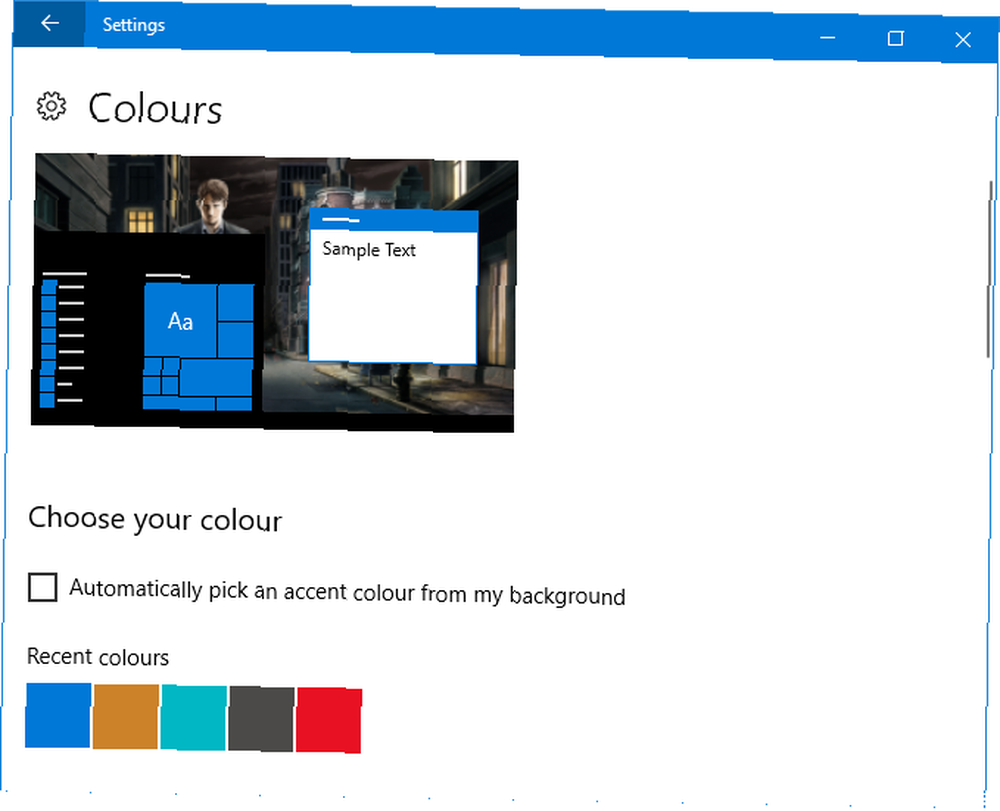
Bu daha sonra menü öğeleri, pencere kenarlıkları ve görev çubuğu vurguları gibi öğelerin rengini değiştirir. Seçtiğiniz rengi ayrıca işaretleyerek ek alanlara ekleyebilirsiniz. Başlat, görev çubuğu ve eylem merkezi ve Başlık çubukları.
2. Renk Eşitleyici
Windows'u daha renkli hale getirmeye çalışıyoruz, ancak vurgu renginin beklediğiniz her yerde değişmediğini fark etmişsinizdir. Bunun nedeni, özelliğin yalnızca Evrensel Windows Platform uygulamalarında belirli değişiklikler yapmasıdır. 10 En İyi Windows Uygulaması Ödemeye Değer 10 En İyi Windows Uygulaması Ödemeye Değer Tüm Windows yazılımları fiyat etiketine değmez. Sahip olduklarını gerçekten kazanan 10 masaüstü ve Windows Mağazası uygulamasını derledik. (temelde modern uygulamalar), geleneksel masaüstü programlarında varsayılan renk kullanılacaktır..
Accent Color Synchronizer programı bunu değiştirebilir. Resmi web sitesinden indirin ve programı başlatın. Çevirmek Gelişmiş mod. Artık hangi elemanları değiştirmek istediğinizi işaretleyebilir ve renkleri başka bir şeyle değiştirmek için tıklayabilirsiniz. Varsayılan olarak, Windows Ayarları alanında belirlediğiniz ayarlardan elde edilir.
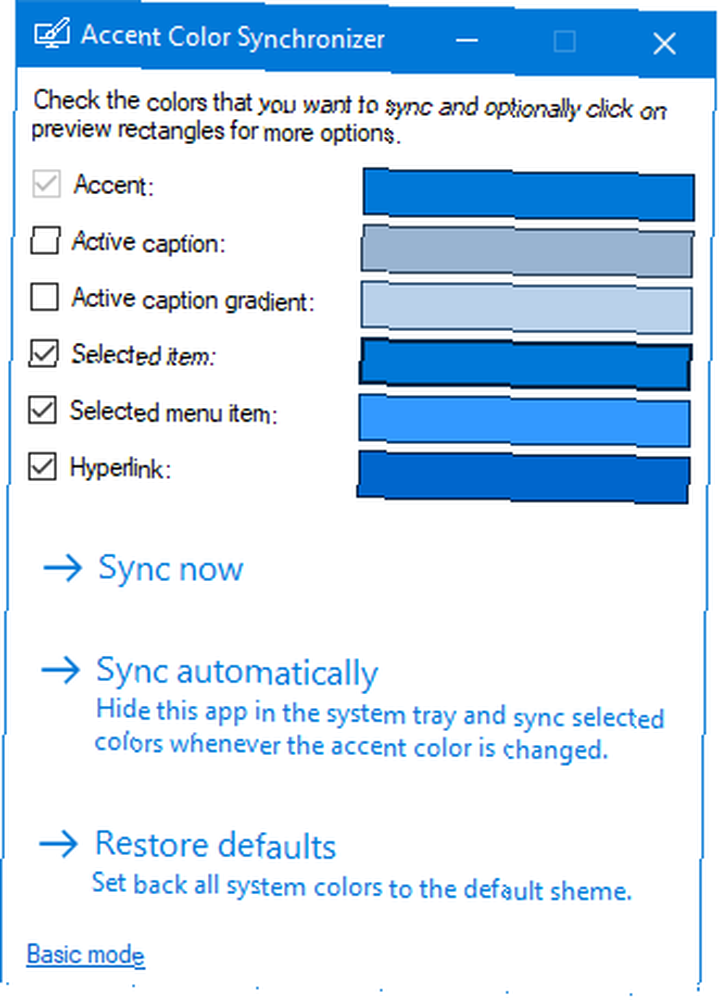
Daha sonra üç seçeneğiniz var. seçmek Şimdi senkronize et bu değişiklikleri sisteminizde bir kez kapalı olarak uygulamak için, Otomatik olarak senkronize et değişikliklerin vurgu renginizi her değiştirişinizde etkili olması için ve Varsayılanları geri yükle program tarafından yapılan değişiklikleri geri almak.
3. Klasik Renkli Panel
Renkle devam edelim. Özelleştirmek için daha fazlası var ve Klasik Renk Paneli adlı bir program yardımcı olabilir. Bu, düğme metni, gölgeler, menü çubukları, kenarlıklar ve çok daha fazlası gibi çok sayıda Windows öğesinin renklerini değiştirmenizi sağlayan hafif bir yardımcı programdır. Başlamak için resmi web sitesine gidin, aracı indirin ve başlatın.
İlk lansmanınızda, mevcut varsayılan renklerin bir yedeğini alma seçeneğine sahip olacaksınız. Bunu kesinlikle yapmanız gerekir, çünkü değiştirdiğiniz herhangi bir şeyi beğenmezseniz geri almanıza izin verir çünkü Windows 10 ve Geri Alma'yı Windows 7 veya 8.1'e İndirmenin 3 Yolu Süresiz olarak Windows 10 ve Geri Alma'yı Windows 7 veya 8.1'e İndirme Ücretsiz bir kopyayı güvence altına almak için Windows 10'a yükselttiniz veya zorla yükseltilmişsiniz. Şimdi veya daha sonra indirgemenize yardımcı olacak ve yükseltme işleminiz başarısız olursa sizi kurtaracak üç püf noktası paylaşıyoruz. seçeneğini tıklayarak geri yükleyebilirsiniz. Varsayılan programda bir kez.
Gitmek için tıklayın >>> pencereyi genişletmek ve mevcut tüm seçenekleri görmek için:
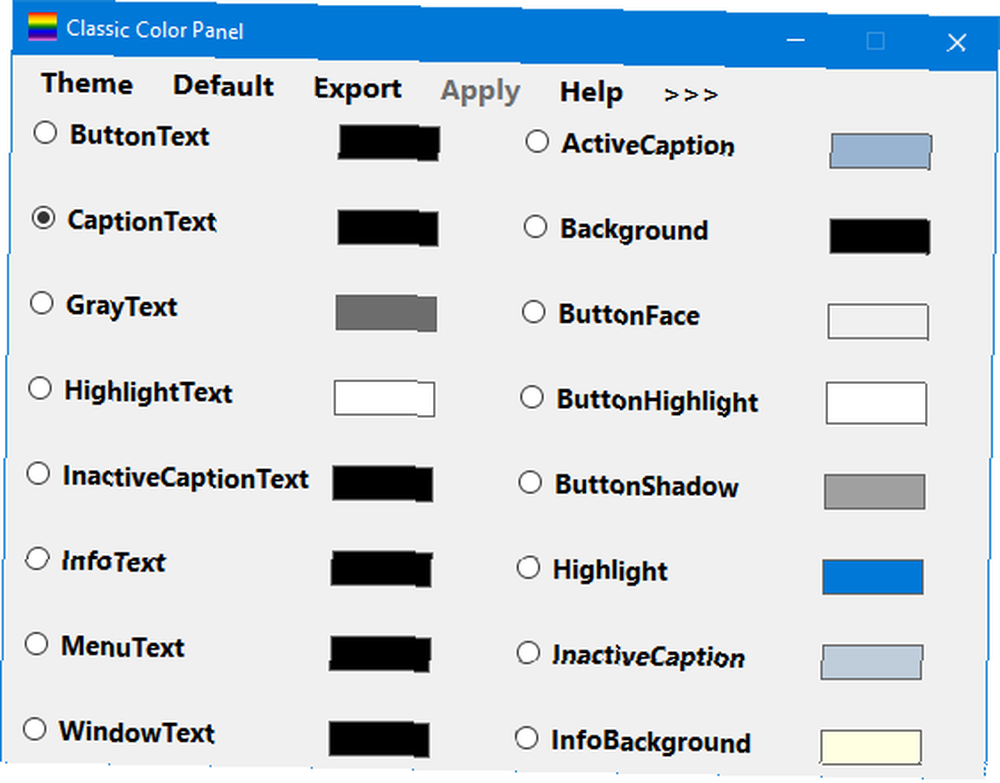
Bir değişiklik yapmak için, sadece bir renk panelini tıklayın, bir renk seçin ve ardından Tamam tamam. Hangi öğenin ne olduğundan emin değilseniz, bir bilgi ipucunu görmek için bir metnin üzerine gelebilirsiniz. Değişikliklerin etkili olması için oturumu kapatıp tekrar açmanız gerekebilir..
4. Renkli Şifreli veya Sıkıştırılmış Dosya Adları
Şimdiye kadar sisteminiz çok renkli görünüyor olmalı, ancak uygulanacak küçük bir ince ayar daha var. Bu, şifrelenmiş dosyaların dosya adlarını yeşile ve sıkıştırılmış dosyalarınızı maviye çevirir.
İlk önce, Dosya Gezgini'ni açın. Windows tuşu + E ve değişiklikleri uygulamak istediğiniz klasöre gidin. Tıkla Görünüm şeritte sekme ve tıklayın Seçenekler. Yeni pencerede tıklayın Görünüm sekmesinde listeyi aşağı doğru kaydırın ve işaretleyin. Şifreli veya sıkıştırılmış NTFS dosyalarını renkli göster.
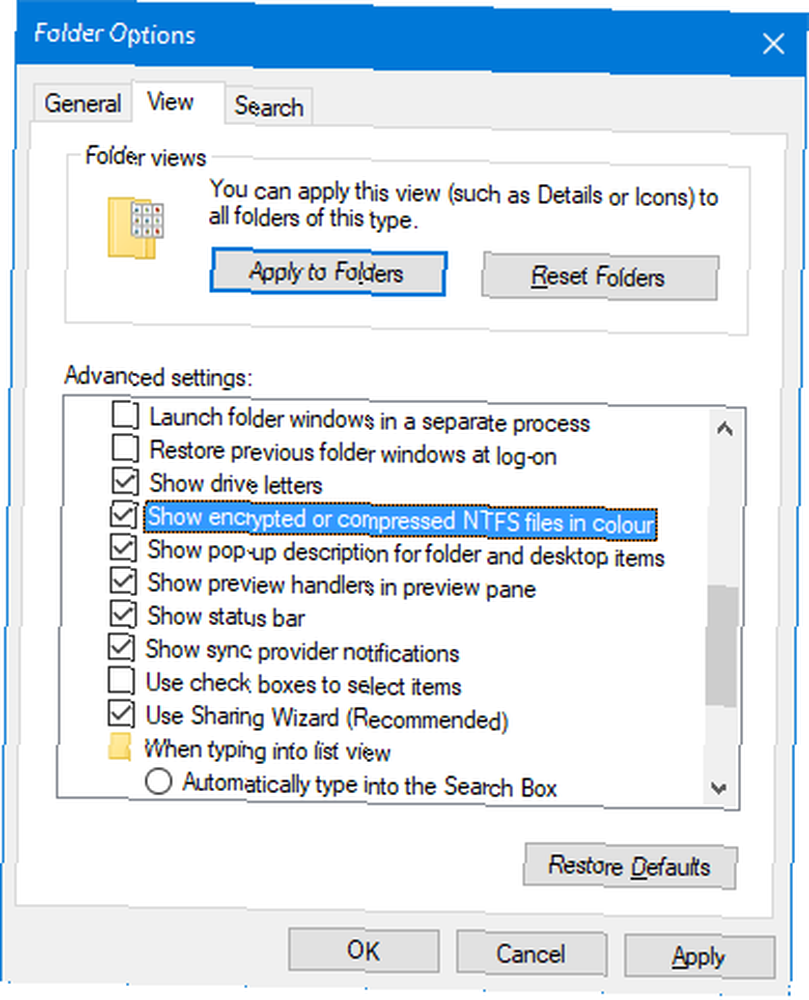
Tıklayabilirsiniz Klasörlere Uygula değişikliklerinizi aynı türdeki tüm klasörlere uygulamak için Alternatif olarak, düzenlediğiniz klasörde kalması için, Tamam'ı tıklatın. tamam.
5. Karanlık Mod
Işık renginden yeterince yararınız varsa ve düğmeyi değiştirmek istiyorsanız, Karanlık Mod size göre Karanlık Mod gibi Gece Işığı: Windows 10'da Hangisini Kullanmalısınız? Karanlık Mod - Gece Işığı: Windows 10'da Hangisini Kullanmalısınız? Yeni bir Windows 10 özelliği olan Night Light, ekranınız tarafından yayılan mavi ışık miktarını azaltmanıza olanak tanır. Karanlık Mod'dan farkı nedir ve hangisini kullanmalısınız?? .
Modern Windows uygulamalarının çoğu için, karanlık modun kullanılması arka planı beyazdan siyaha döndürür. Yazı tipi rengini siyahtan beyaza çevirir, aksi halde hiçbir şey okuyamazsınız!
Bunu etkinleştirmek için Windows tuşu + I Ayarlar’ı açmak için Şu yöne rotayı ayarla Kişiselleştirme> Renkler ve altında Varsayılan uygulama modunuzu seçin seçmek karanlık. Değişiklik anında uygulanacak.
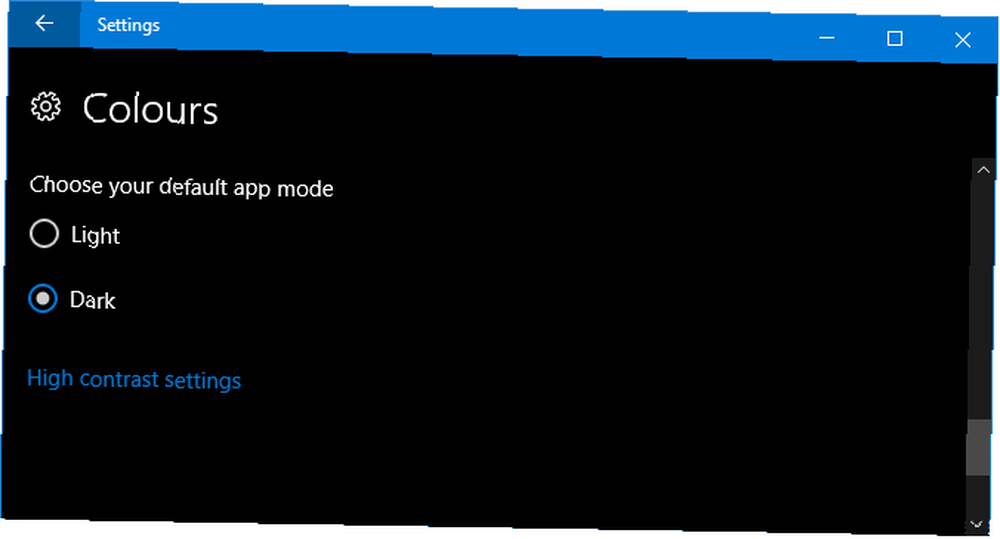
Bu sizin için yeterince iyi değilse ve ışıktan daha da fazla koşmak istiyorsanız, Windows 10'u nasıl daha koyu hale getireceğinizi öğrenmek için ipuçlarımıza bakın. Windows masaüstünüzü daha da karanlık hale getirmek için 7 ipucu Dark Themes? Windows Masaüstünüzü Koyulaştırmak için 7 İpucu Koyu renkler bile göz yorgunluğuna yardımcı olabilir ve aynı zamanda şık. Karanlık bir Windows teması iyi bir başlangıçtır. Windows masaüstünüzü nasıl olabildiğince karanlık hale getireceğinizi gösteriyoruz. .
Neşeyle Renkli
Varsayılan Windows renklerinden bıktıysanız, umarım rehberimiz sisteminize canlandırıcı bir boya katmanı vermiştir. Daha fazla renk için susadı? Ekstra baharatlar için hareketli bir masaüstü duvar kağıdı ayarlamayı düşünün.
Renklerden memnun kaldıysanız ve sistemi kendinize ait kılmak istiyorsanız, Windows 10'un görünüşünü ve izlenimini nasıl değiştireceğinizi öğrenmek için kılavuzumuza bakın. Windows 10 Masaüstü Bilgisayarınızın Görünümünü ve Hissini Nasıl Değiştirirsiniz Windows 10 Masaüstünüzü Hissedin Windows 10'a yeni geçtiniz ve onu nasıl kişiselleştirebileceğinizi ve kişiselleştirebileceğinizi merak ediyorsunuz. Her seferinde bir adım olmak üzere masaüstünüzü sanal bir Windows deneyimine dönüştürmenize yardımcı oluyoruz. , sesleri, simgeleri, Başlat menüsünü ve daha fazlasını ayarlama hakkında ipuçları.
Windows 10'a renk eklemek için başka bir yöntem biliyor musunuz? Hangi renk şemasını sallıyorsun?
Resim Kredisi: Sergey Nivens / Shutterstock











